اگر از کاربران آیفون، آیپد یا مک باشید، بدون شک با نام آیکلود (iCloud) آشنا هستید؛ سرویس ذخیرهسازی ابری اپل که نقش مهمی در نگهداری، همگامسازی و امنیت اطلاعات شما دارد. اما زمانی میرسد که بخواهید برخی از فایلها بهویژه عکسها را از آیکلود خارج کرده یا فضای آن را مدیریت کنید. گاهی برای آزادسازی فضا، گاهی برای تهیه نسخه آفلاین، و گاهی برای انتقال به یک پلتفرم دیگر.
در این بلاگ، قدمبهقدم یاد میگیرید چگونه با آیکلود بهتر کار کنید: از فعالسازی و مدیریت عکسها گرفته تا دانلود، حذف و افزایش فضای ذخیرهسازی. همه چیز به زبان ساده، کاربردی و با درنظر گرفتن شرایط کاربران ایرانی.
آیکلود چیست و چه کمکی به شما میکند؟
آیکلود سرویسی ابری از سوی اپل است که به شما اجازه میدهد اطلاعات مختلفی مثل عکس، ویدیو، مخاطبین، یادداشتها و اسناد را روی سرورهای امن اپل ذخیره کرده و از هر دستگاهی به آنها دسترسی داشته باشید. مهمترین ویژگی آن، همگامسازی خودکار و بیوقفه بین تمام دستگاههای اپلی شماست.
چرا ممکن است بخواهیم عکسها را از آیکلود خارج کنیم؟
برخلاف تصور بسیاری از کاربران، خارج کردن عکسها از آیکلود تنها برای آزادسازی فضای ابری نیست. دلایل متعددی میتوانند پشت این تصمیم باشند. برای مثال، شاید بخواهید یک نسخه پشتیبان آفلاین از عکسهایتان تهیه کنید و آنها را روی یک هارد اکسترنال یا حافظه فیزیکی ذخیره نمایید تا حتی بدون اتصال به اینترنت هم به آنها دسترسی داشته باشید. یا ممکن است بهدلیل محدود بودن فضای رایگان iCloud که تنها ۵ گیگابایت است نیاز داشته باشید بخشی از عکسها را حذف کرده و فضای بیشتری برای دادههای ضروریتر باز کنید. همچنین، برخی کاربران ترجیح میدهند فایلهای خود را به سرویسهای دیگر مانند گوگل درایو، دراپباکس یا حافظه داخلی کامپیوتر شخصی منتقل کنند تا مدیریت و دسترسی متفاوتتری داشته باشند.
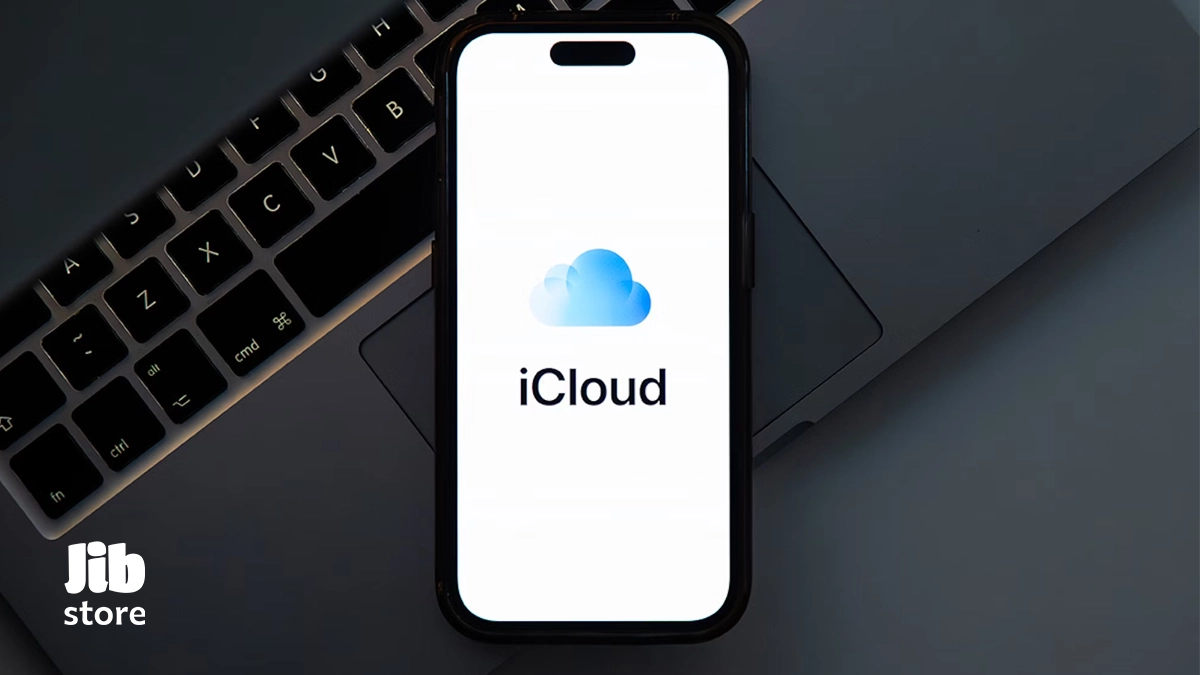
مزایای نگهداری عکسها در iCloud
پیش از بررسی مراحل خروج، بهتر است بدانید آیکلود چه مزایایی برای ذخیرهسازی عکسها دارد:
-
دسترسی از همهجا: با یک Apple ID میتوانید از هر دستگاه اپل به عکسهایتان دسترسی داشته باشید.
-
همگامسازی لحظهای: بهمحض گرفتن عکس با آیفون، آن در مک یا آیپد شما هم قابلمشاهده است.
-
آزادسازی فضای داخلی دستگاه: با فعالسازی «Optimize Storage»، نسخههای کمحجمتر در گوشی باقی میماند و نسخه اصلی در آیکلود ذخیره میشود.
مرحله اول: فعالسازی iCloud Photos
اگر هنوز مطمئن نیستید که عکسهایتان روی iCloud ذخیره میشود یا نه، ابتدا باید گزینهی iCloud Photos را فعال کنید:
در آیفون یا آیپد:
-
به Settings بروید.
-
روی نام Apple ID خود در بالای صفحه بزنید.
-
وارد بخش iCloud شوید.
-
گزینه Photos را انتخاب و سپس iCloud Photos را فعال کنید.
در مک:
-
از منوی Apple وارد System Preferences شوید.
-
روی Apple ID کلیک کنید.
-
گزینه iCloud را انتخاب کرده و Photos را تیک بزنید.
مرحله دوم: چگونه عکسها را از iCloud به دستگاه منتقل کنیم؟
در آیفون یا آیپد:
-
به اپلیکیشن Photos بروید و عکس مورد نظر را باز کنید.
-
اگر عکس بهصورت نسخه فشرده است، با باز کردن آن نسخه کامل دانلود میشود.
-
برای ذخیره گروهی، گزینه Select را بزنید و چند عکس انتخاب کرده و سپس Save کنید.
در مک:
-
برنامه Photos را باز کنید.
-
عکسهای مورد نظر را انتخاب کرده و از منوی File گزینه Export را انتخاب کنید.
-
فرمت دلخواه (مثل JPEG یا PNG) را برگزینید و محل ذخیره را مشخص کنید.
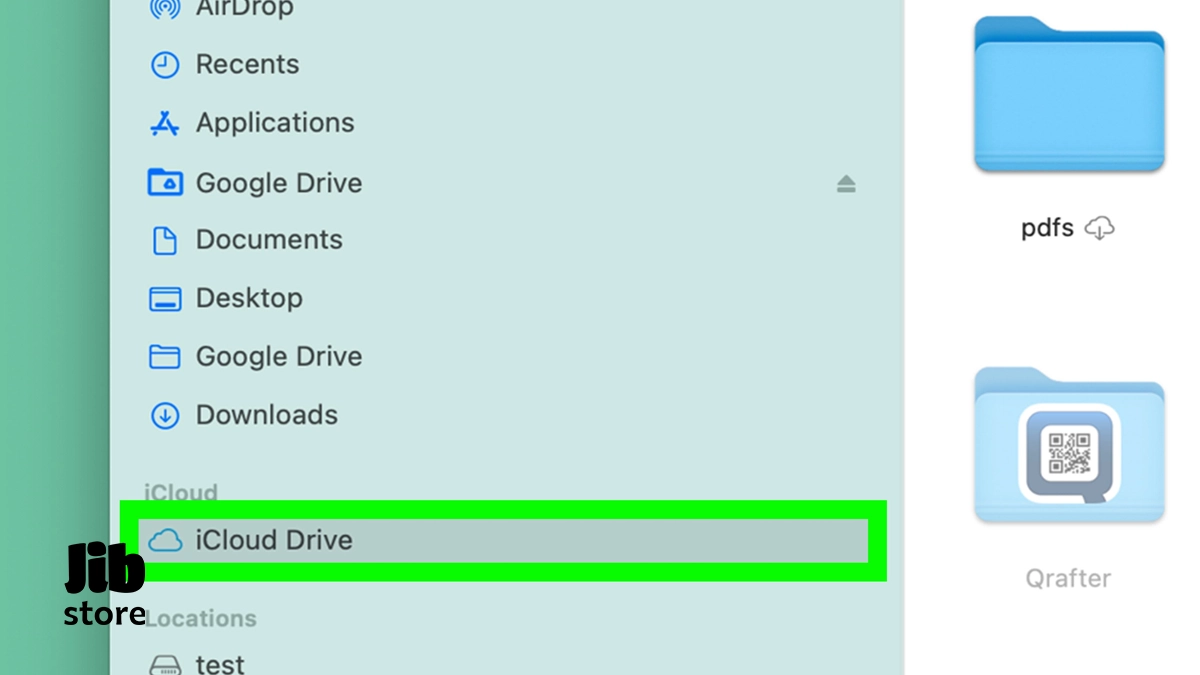
مرحله سوم: حذف عکسها از آیکلود بدون از دست دادن آنها
گاهی لازم است عکسها از فضای ابری حذف شوند ولی روی دستگاه باقی بمانند. برای این کار:
در آیفون یا آیپد:
-
وارد Settings > Apple ID > iCloud > Photos شوید.
-
گزینه iCloud Photos را غیرفعال کنید.
-
وقتی پیغام ظاهر شد، گزینه Download and Keep Originals را انتخاب کنید تا عکسها در حافظه گوشی باقی بمانند.
در مک:
اگر فضای iCloud تمام شد چه کنیم؟
کاربران اپل بهطور پیشفرض تنها ۵ گیگابایت فضای رایگان دارند. برای کسانی که از iCloud برای بکآپگیری خودکار، ذخیره عکس، پیام و فایلها استفاده میکنند، این فضا بهسرعت پر میشود.
راهحل کاربردی: افزایش فضای iCloud
با استفاده از اشتراک آیکلود، میتوانید پلنهای ۵۰ گیگ، ۲۰۰ گیگ یا ۲ ترابایت را فعال کنیدبدون نیاز به کارت بانکی بینالمللی.
یکی از بهترین راههای تهیه این گیفت کارتها برای کاربران ایرانی، استفاده از خدمات فروشگاههای معتبری مانند جیب استور است. جیب استور با تحویل آنی و پشتیبانی فارسیزبان، فرآیند خرید را برای کاربران ساده کرده است.
جدول پلنهای فضای آیکلود برای مقایسه:
|
پلن ذخیرهسازی
|
فضای ارائهشده
|
مناسب برای
|
ویژگی خاص
|
|
رایگان
|
۵ گیگابایت
|
کاربران بسیار سبک
|
بدون پرداخت، محدود
|
|
پایه
|
۵۰ گیگابایت
|
کاربران معمولی
|
قیمت ارزان، اشتراک شخصی
|
|
استاندارد
|
۲۰۰ گیگابایت
|
خانواده یا بکآپ کامل دستگاهها
|
اشتراک خانوادگی (Family Sharing)
|
|
حرفهای
|
۲ ترابایت
|
کاربر حرفهای یا بیزینسی
|
فضای گسترده و مطمئن
|
چند نکته برای مدیریت هوشمند فضای آیکلود
-
به تنظیمات iCloud بروید و ببینید کدام اپلیکیشن بیشترین فضا را مصرف میکند.
-
اگر اپهایی مثل WhatsApp یا iMessage بکآپگیری خودکار دارند، فضای زیادی اشغال میکنند.
-
میتوانید برخی از اپها را از همگامسازی خارج کرده و فقط موارد ضروری مثل عکس و مخاطبین را نگه دارید.
-8740.webp)
آیکلود یا سایر سرویسهای ابری؟ کدام بهتر است؟
اگر کاربر محصولات اپل هستید، آیکلود طبیعیترین و روانترین انتخاب برای شماست. اما در مواردی که نیاز به فضای بیشتر یا اشتراک با دیگران دارید، استفاده از سرویسهای مکمل مثل گوگل درایو یا Dropbox هم میتواند گزینه خوبی باشد.
برخی کاربران برای ذخیره فایلهای کاری، اسناد حجیم یا آرشیو بلندمدت، بخشی از اطلاعات را به گوگل درایو منتقل میکنند. اما برای عکسها، ویدیوها و بکآپ آیفون، آیکلود انتخاب امنتر و سریعتری است.
نتیجهگیری: کنترل فضای ابری در دستان شما
مدیریت درست آیکلود، یعنی کنترل کامل روی عکسها، فایلها و حافظهی دیجیتال زندگیتان. با آموزشهای این راهنما میتوانید نهتنها عکسهای خود را از آیکلود خارج کرده و به دستگاه منتقل کنید، بلکه فضای ذخیرهسازی را نیز بهتر مدیریت کرده یا آن را افزایش دهید.
و اگر قصد خرید گیفت کارت برای افزایش فضای آیکلود را دارید، تجربهای مطمئن و فوری با جیب استور در اختیار شماست. تنها چند کلیک تا فضای بیشتر و نظم دیجیتال فاصله دارید.







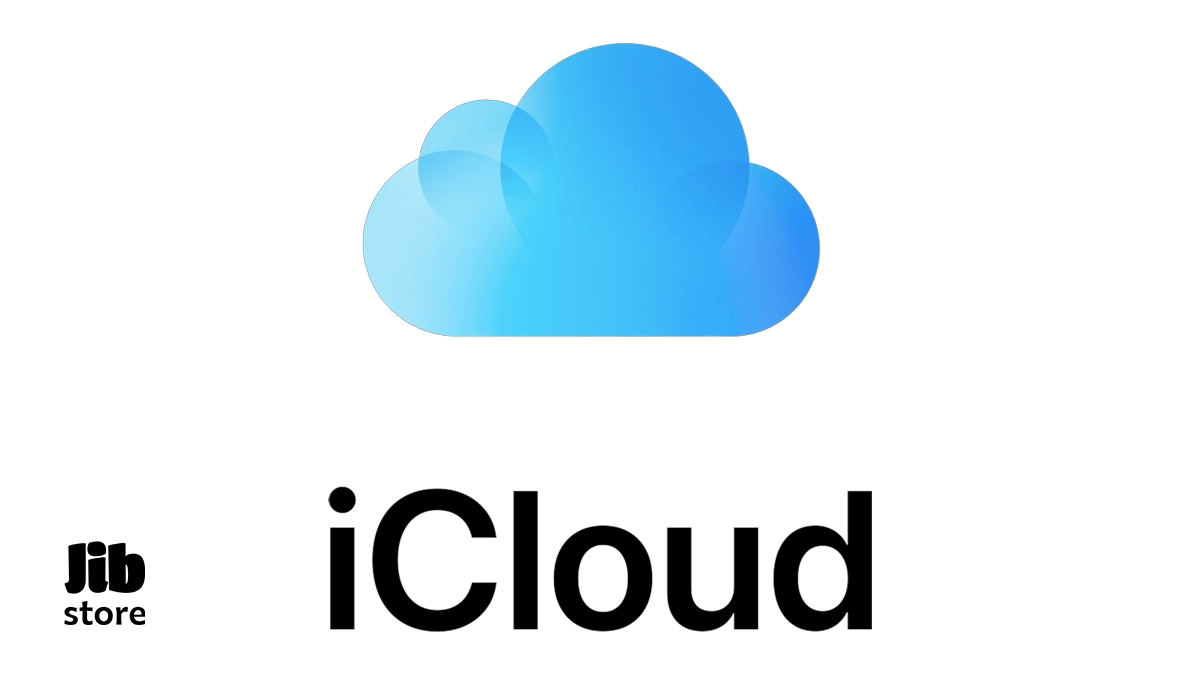
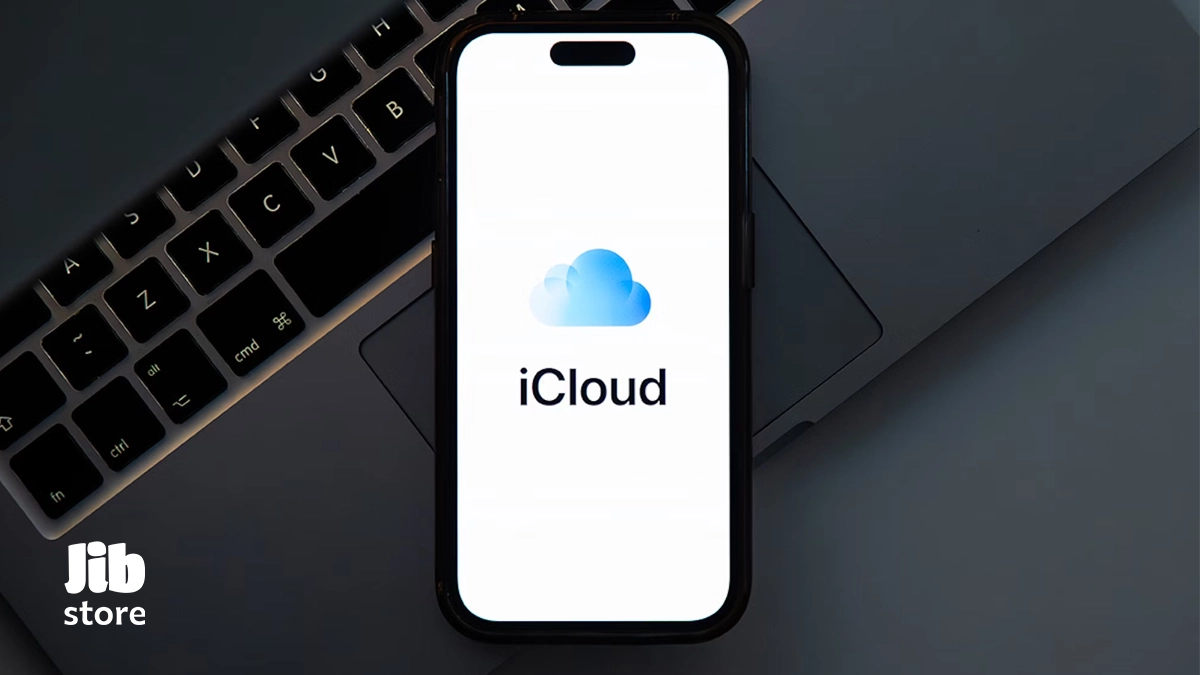
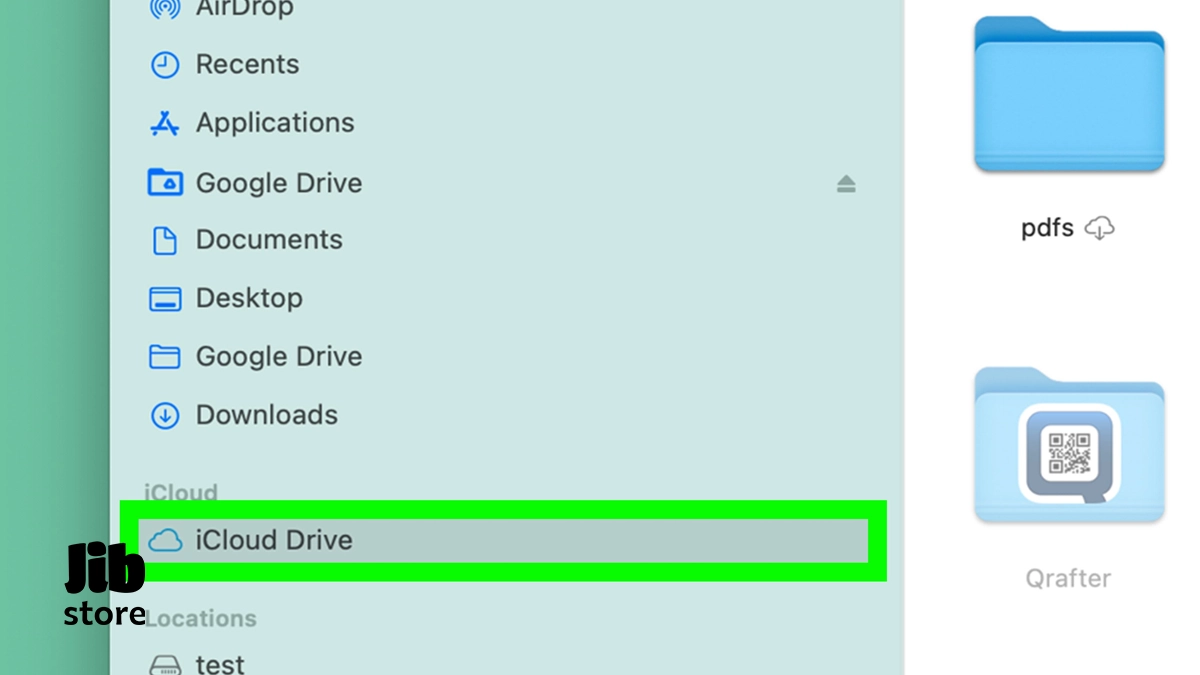
-8740.webp)




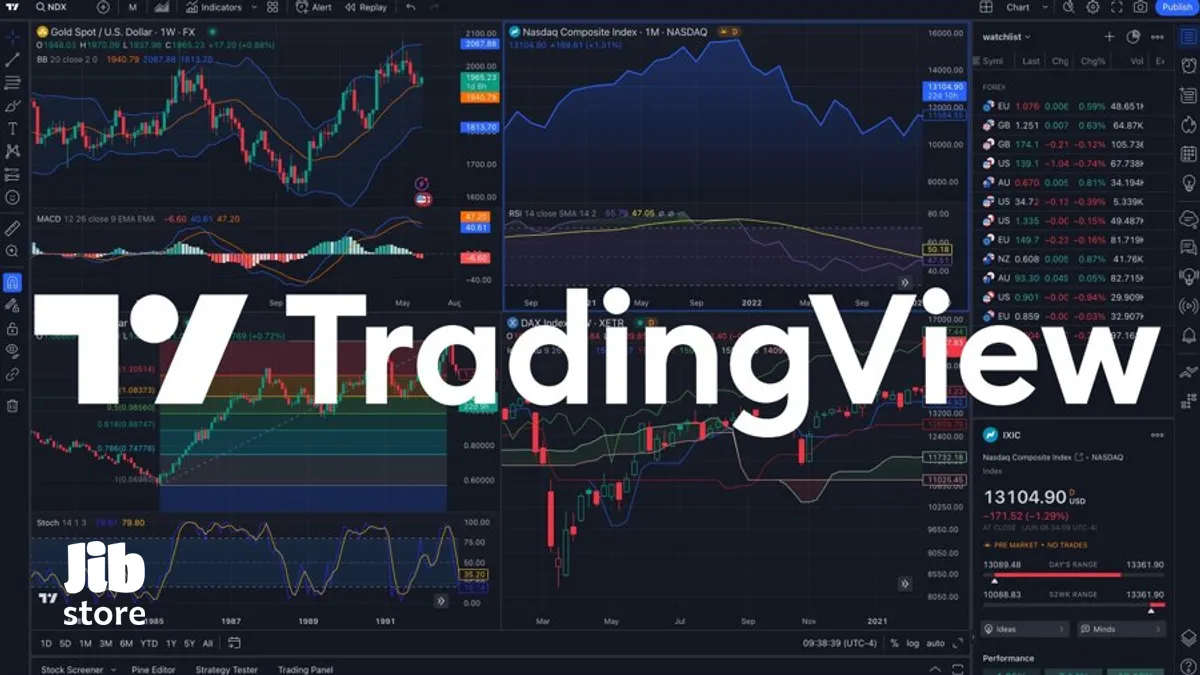



نظرات کاربران